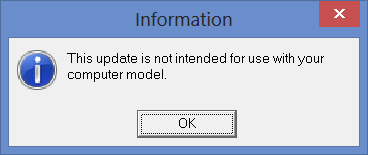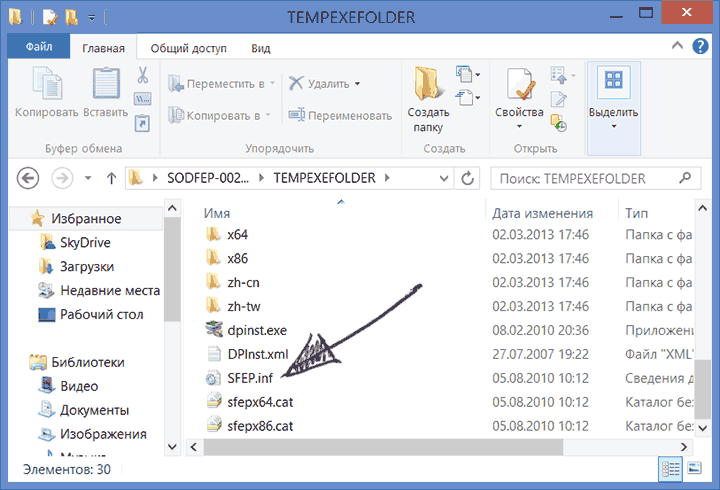Инструкция по установке драйверов на ноутбуки Sony серии VAIO VPCEH для Операционной системы (ОС) Windows 7, Windows 8.1 и Windows 10 32/64bit.
После установки новой чистой ОС у многих появляется проблема с установкой и поиском драйверов, к тому же не работают горячие клавиши громкости+Fn, яркости+Fn и другие мультимедийные клавиши, высокий шум вентилятора. Все это говорит о том, что ноутбук нуждается в установке драйверов и утилит для обеспечения его нормальной работы, а так же увеличения автономной работ от аккумулятора.
Первое что рекомендует производитель это прошить BIOS. Новую версию нужно скачать тут BIOS Sony VAIO VPCEH. Во время прошивки не должно быть запущено не каких программ, ноутбук должен быть подключен к сетевому адаптеру во время прошивки, после прошивки ноутбук выключиться подождите 30 сек перед тем как его снова включать.
При установке драйверов на Sony VAIO VPCEH важно соблюдать правильную последовательность установки это обеспечит гарантированных результат.
Если ссылка битая, напишите мне на почту или оставте снизу комментарий
Поддержите мои группы на Facebook.com и Вконтакте присоединяйтесь! Заранее благодарю за вашу поддержку и что вы выбрали мой блог.
Процесс установки драйверов на ноутбуки Sony Vaio отличается своей сложностью. Предлагаю Вам ознакомиться с проверенной и рабочей инструкций по установке драйверов для данной модели.
1. Motherboard Intel® 6 Series/C200 Series Chipset Family USB Enhanced Host Controller — драйвер материнской платы.
2. Audio
Conexant SmartAudio HD, Version — драйвера аудикарты.
3. RAID Controller
SATA Driver Intel (Non-RAID) — драйвер контроллера жесткого диска.
4. Nvidia GeForce 410 + Intel VIDEO — драйвер видеокарты.
5. Bluetooth
Atheros Bluetooth® Adapter — драйвер блютуза.
6. LAN
Ethernet — сетевая карта
7. Card Reader считыватель карт памяти стандарта Memory Stick и SD.
8. SFEP Sony Firmware Extension Parser Device драйвер с интересным названием ИД SNY5001. Установка этого драйвера потребуется в ручном режиме через Диспетчер Устройств, более подробно тут
Скачать можно тут напрямую SNY5001
9. Touchpad Alps Pointing-device Driver тут обычно не каких проблем при установке. После установки этого драйвера вы сможете настроить нижнюю и боковую область тачпада для прокрутки(scrolling).
10. Wi-Fi Wireless LAN Driver Atheros
10.1. WEB Camera более подробно тут
Скачать можно тут напрямую WEB camera
Только после успешной установки всех драйверов переходим к установке следующих утилит в строгой последовательности:
11. VAIO Location Utility — установить и перезагрузите компьютер!
11.1. Sony Shared Library — установить и перезагрузите компьютер!
12. Sony Notebook Utilities
— установить и перезагрузите компьютер!
Далее идут утилиты которые, на мой взгляд можно не ставить, ставить или не ставить это уже ваше желание.
13. VAIO Smart Network — управление сетями
15. Vaio Care
16. VAIO Quick Web Access
17. ME Driver
Анофриев Григорий
Метки: VPCEH1C5E, VPCEH1E1E/B, VPCEH1E1E/L, VPCEH1E1E/W, VPCEH1E1R/B, VPCEH1E1R/W, VPCEH1J1E/B, VPCEH1J1E/L, VPCEH1J1E/W, VPCEH1J8E/B, VPCEH1J8E/W, VPCEH1L0E/B, VPCEH1L0E/L, VPCEH1L0E/W, VPCEH1L1R/B, VPCEH1L1R/L, VPCEH1L1R/W, VPCEH1L8E/B, VPCEH1L8E/P, VPCEH1L8E/W, VPCEH1L9E/B, VPCEH1M0E/L, VPCEH1M1E/B, VPCEH1M1E/L, VPCEH1M1E/W, VPCEH1M1R/B, VPCEH1M1R/W, VPCEH1M8E/B, VPCEH1M8E/L, VPCEH1M8E/W, VPCEH1M9E/B, VPCEH1M9R/B, VPCEH1S0E/B, VPCEH1S0E/L, VPCEH1S0E/W, VPCEH1S1E/B, VPCEH1S1E/L, VPCEH1S1E/W, VPCEH1S1R/B , VPCEH1S1R/W, VPCEH1S8E/B, VPCEH1S8E/W, VPCEH1S9E/B, VPCEH1Z1E/B, VPCEH1Z1E/L, VPCEH1Z1R/B, VPCEH1Z8E/B , VPCEH1Z8E/L, VPCEH2A9E, VPCEH2C0E/B, VPCEH2C0E/L, VPCEH2C0E/P, VPCEH2C0E/W, VPCEH2C1E/B, VPCEH2C1E/W, VPCEH2C5E, VPCEH2D0E/B, VPCEH2D0E/W, VPCEH2D1E/B , VPCEH2D1E/L, VPCEH2D1E/W, VPCEH2E0E/B , VPCEH2E0E/W, VPCEH2E1R/B, VPCEH2E1R/W, VPCEH2F1E/B, VPCEH2F1E/W, VPCEH2H1E/B, VPCEH2H1E/L, VPCEH2H1E/P, VPCEH2H1E/W, VPCEH2J1E/B, VPCEH2J1E/L, VPCEH2J1E/W, VPCEH2J1R/B, VPCEH2J1R/L, VPCEH2J1R/W, VPCEH2J9R/B, VPCEH2K1E/L, VPCEH2K1E/W, VPCEH2L1R/B, VPCEH2L1R/W, VPCEH2L9E/B, VPCEH2M0E/L, VPCEH2M0E/W, VPCEH2M1E/B, VPCEH2M1E/L, VPCEH2M1E/W, VPCEH2M1R/B, VPCEH2M1R/L, VPCEH2M1R/W, VPCEH2M9E/B, VPCEH2N1E/B , VPCEH2N1E/L, VPCEH2N1E/P, VPCEH2N1E/W, VPCEH2P0E/B, VPCEH2P1E/B, VPCEH2P1E/W, VPCEH2Q1E/B , VPCEH2Q1E/L, VPCEH2Q1E/W, VPCEH2S1E/B, VPCEH2S1R/B, VPCEH2S9E/B, VPCEH2Z1E/B, VPCEH2Z1E/L, VPCEH3A4E , VPCEH3B1E/B, VPCEH3B4E, VPCEH3C5E, VPCEH3K1E/B, VPCEH11FX, VPCEH11FX/B, VPCEH11FX/L, VPCEH11FX/W, VPCEH12FX, VPCEH12FX/B, VPCEH12FX/L, VPCEH12FX/P, VPCEH12FX/W, VPCEH13FX, VPCEH13FX/B, VPCEH13FX/L, VPCEH13FX/P, VPCEH13FX/W, VPCEH14FM, VPCEH14FM/B, VPCEH14FM/L, VPCEH14FM/P, VPCEH14FM/W, VPCEH15FX, VPCEH15FX/B, VPCEH15FX/L, VPCEH15FX/P, VPCEH15FX/W, VPCEH16FX, VPCEH16FX/B, VPCEH16FX/L, VPCEH16FX/P, VPCEH16FX/W, VPCEH17FX, VPCEH17FX/L, VPCEH17FX/P, PCEH17FX/W, VPCEH18GM, VPCEH18GM/B, VPCEH190X, VPCEH1AFX, VPCEH1AFX/B, VPCEH1BFX, VPCEH1BFX/B, VPCEH1CFX, VPCEH1CFX/B, VPCEH1DFX, VPCEH1DFX/B, VPCEH1EGX, VPCEH1EGX/B, VPCEH1FGX, VPCEH1FGX/B, VPCEH1GGX, VPCEH1GGX/B, VPCEH22FX, VPCEH22FX/B, VPCEH22FX/L, VPCEH22FX/P, VPCEH22FX/W, VPCEH23FX, VPCEH23FX/B, VPCEH23FX/L, VPCEH23FX/P, VPCEH23FX/W, VPCEH24FX, VPCEH24FX/B, VPCEH24FX/L, VPCEH24FX/P, VPCEH24FX/W, VPCEH25FM, VPCEH25FM/B, VPCEH25FM/L, VPCEH25FM/P, PCEH25FM/W, PCEH27FX, VPCEH27FX/B, VPCEH27FX/L, VPCEH27FX/P, VPCEH27FX/W, VPCEH290X, VPCEH2AFX, VPCEH2AFX/B, VPCEH2AFX/L, VPCEH2AFX/P, VPCEH2AFX/W, VPCEH2BFX, VPCEH2BFX/B, VPCEH2BFX/L, VPCEH2BFX/P, VPCEH2BFX/W, VPCEH2CFX, VPCEH2CFX/B, VPCEH2CFX/L, VPCEH2CFX/P, VPCEH2CFX/W, VPCEH2DFX, VPCEH2DFXB, VPCEH2EFX, VPCEH2EFXB, VPCEH2FGX, VPCEH2FGX/B, VPCEH2GGX, VPCEH2GGX/B, VPCEH2HFX, VPCEH2HFXL, VPCEH2HFXP, VPCEH2HFXW, VPCEH2IFX, VPCEH2IFXB, VPCEH2IFXW, VPCEH2JFX, VPCEH2JFX/B, VPCEH2JFX/W, VPCEH2KFX, VPCEH2KFX/B, VPCEH2LGX, VPCEH2LGX/B, VPCEH32FX, VPCEH32FX/B, VPCEH32FX/P, VPCEH32FX/W, VPCEH34FX, VPCEH34FX/B, VPCEH34FX/BC, VPCEH34FX/L, VPCEH34FX/P, VPCEH34FX/W, VPCEH35FM, VPCEH35FM/B, VPCEH35FM/L, VPCEH35FM/P, VPCEH35FM/W, VPCEH36FX, VPCEH36FX/B, VPCEH36FX/L, VPCEH36FX/P, VPCEH36FX/W, VPCEH37FX, VPCEH37FX/B, VPCEH37FX/L, VPCEH37FX/P, VPCEH37FX/W, VPCEH390X, VPCEH3AFX, VPCEH3AFX/B, VPCEH3AFX/W, VPCEH3BFM, VPCEH3BFM/B, VPCEH3BFM/W, VPCEH3CFX, VPCEH3CFX/W, VPCEH3DGX, VPCEH3DGX/B, VPCEH3EGX, VPCEH3EGX/B, VPCEH3HFX, VPCEH3HFX/B, VPCEH3HFX/W, VPCEH3JFX, VPCEH3JFX/B, VPCEH3KFX, VPCEH3KFX/B, VPCEH3KFX/W, VPCEH3LFX, VPCEH3LFX/B, VPCEH3MFX, VPCEH3MFX/P, VPCEH3NFX, VPCEH3NFX/W, VPCEH3QFX, VPCEH3QFX/B, VPCEH3QFX/W

Вообще, стоит заметить, что проблема типична для российских пользователей — при покупке ноутбука многие из них первым делом решают все удалить, отформатировать (включая раздел восстановления ноутбука) и поставить Windows 7 Максимальная взамен Домашняя. Выгоды такого мероприятия для обычного пользователя весьма сомнительны. Еще один вариант, актуальный в последнее время — человек сделал чистую установку Windows 10 или 8 на ноутбук Sony Vaio, и не может установить драйвера (на официальном сайте Sony есть отдельная инструкция о том, как установить Windows 8 и отмечается, что чистая установка не поддерживается).
Еще один распространенный случай: «мастер», выполняющий ремонт компьютеров, приходит и проделывает с Вашим Sony Vaio то же самое — заводской раздел восстановления удаляет, устанавливает сборку а-ля Zver DVD. Обычный результат — невозможность установить все необходимые драйвера, драйверпаки не подходят, а те драйвера, которые удалось скачать с официального сайта Sony, не устанавливаются. При этом не работают функциональные клавиши ноутбука, отвечающие за прибавку яркости и громкости, блокировку тачпада и многие другие, не столь очевидные, но важные функции — например, управление питанием ноутбуков Sony.
Где скачать драйвера для Vaio
Скачать драйвера для Вашей модели ноутбука можно и нужно на официальном сайте Sony в разделе «Поддержка» и нигде больше. Доводилось сталкиваться с тем, что на российском сайте файлы не скачивались, в этом случае можете зайти на любой из европейских — сами файлы для загрузки ничем не отличаются. Как раз сейчас sony.ru не работает, потому покажу на примере сайта для Великобритании. Заходим на sony.com, выбираем пункт «Поддержка», на предложение выбора страны указываем нужную. В списке разделов выбираем Vaio and Computing, затем — Vaio, после этого — Notebook, далее находим нужную модель ноутбука. В моем случае это VPCEH3J1R/B. Выбираем вкладку Downloads и на ней, в разделе Preinstalled Drivers and Utilities Вам следует скачать все драйвера и утилиты для Вашего компьютера. На самом деле, не все они строго необходимы. Остановимся на драйверах для моей модели:
| VAIO Quick Web Access | Своего рода мини-операционная система, состоящая из одного браузера, запускается при нажатии кнопки WEB на выключенном ноутбуке (Windows при этом не запускается). После полного форматирования жесткого диска эту функцию можно восстановить, но я не буду касаться этого процесса в данной статье. Можно не скачивать, если нет необходимости. |
| Wireless LAN Driver (Intel) | Драйвер Wi-Fi. Лучше установить, даже если Wi-Fi определился автоматически. |
| Atheros Bluetooth® Adapter | Bluetooth драйвер. Скачиваем. |
| Intel Wireless Display Driver | Драйвер для подключения монитора без проводов по технологии Wi-Di. Мало кому нужен, можно не загружать. |
| Pointing Device Driver (ALPS) | Драйвер тачпада. Установите, если пользуетесь и нужны дополнительные функции при его использовании. |
| Sony Notebook Utilities | Фирменные утилиты для ноутбуков Sony Vaio. Управление питанием, софт-клавиши. Важная вещь, обязательно загрузить. |
| Audio Driver | Драйверы на звук. Загружаем, несмотря на то, что звук работает и так. |
| Ethernet Driver | Драйвер сетевой карты. Нужен. |
| SATA Driver | Драйвер шины SATA. Нужен |
| ME Driver | Драйвер Intel Management Engine. Нужен. |
| Realtek PCIE CardReader | Кард-ридер |
| Vaio Care | Утилита от Sony, следит за здоровьем компьютера, сообщает об обновлении драйверов. Не является необходимой. |
| Chipset Driver | Скачиваем |
| Intel Graphics Driver | Драйвер встроенного графического контроллера Intel HD |
| Nvidia Graphics Driver | Драйвер видеокарты (дискретной) |
| Sony Shared Library | Еще одна необходимая библиотека от Sony |
| SFEP Driver ACPI SNY5001 | Sony Firmware Extension Parser Driver — самый проблемный драйвер. Одновременно один из самых необходимых — обеспечивает работу фирменных функций Sony Vaio. |
| Vaio Smart Network | Утилита для управления сетевыми подключениями, не слишком нужна. |
| Vaio Location Utility | Также не самая необходимая утилита. |
Для Вашей модели ноутбука набор утилит и драйверов, скорее всего, будет отличаться, но ключевые пункты, выделенные жирным, будут те же самые, они необходимы для Sony Vaio PCG, PCV, VGN, VGC, VGX, VPC.
Порядок установки драйверов на Vaio
Пока я мучился с установкой драйверов для Windows 8 (для Windows 10 всё будет точно так же) на своем ноутбуке, я прочел немало советов, касающихся правильного порядка установки драйверов на Sony Vaio. Для каждой модели этот порядок свой и вы легко найдете такую информацию на форумах с обсуждением данной темы. От себя могу сказать — не сработало. И не только на Windows 8, но и при установке Windows 7 Домашняя Базовая, с которой поставлялся ноутбук, но не с раздела восстановления. Однако проблему удалось решить, не прибегая ни к каким порядкам.
Видео пример: установка драйвера Неизвестного устройства ACPI SNY5001
Видео о том, как распаковываются установщики от Sony, в следующем разделе, сразу после видео — подробная инструкция по всем драйверам (но смысл отражен на видео).
Инструкция по простой и успешной установке драйверов на Vaio от remontka.pro
Шаг первый. В любом порядке устанавливаем все драйвера, которые скачали ранее.
Если на ноутбуке при покупке была Windows 7 (любая) и сейчас Windows 7:
- Запускаем файл установки, если все устанавливается успешно, перезагружаем компьютер при необходимости, откладываем файл, например, в папку «Установилось», приступаем к следующему.
- Если при установке появилось сообщение, что данное программное обеспечение не предназначено для этого компьютера или возникли другие проблемы, т.е. драйвера не устанавливаются, откладываем файл, который не установился, например, в папку «Не установилось». Переходим к установке следующего файла.
Если при покупке стояла Windows 7, а сейчас устанавливаем Windows 8 — все то же самое, как и для предыдущей ситуации, но запускаем все файлы в режиме совместимости с Windows 7.
Шаг второй. Ну а теперь главное — установить SFEP driver, Sony Notebook Utilities и все остальное, что устанавливаться отказалось.
Начнем со сложного: Sony Firmware Extension Parser (SFEP). В диспетчере устройств ему будет соответствовать «Неизвестное устройство» ACPI\SNY5001 (хорошо знакомые цифры для многих владельцев Vaio). Поиски драйвера в чистом виде .inf файла, скорее всего результата не дадут. Установщик с официального сайта не работает. Как же быть?
- Скачать утилиту Wise Unpacker или Universal Extractor. Программа позволит распаковать установщик драйвера и извлечь все содержащиеся в нем файлы, отбросив ненужные проверяльщики от Sony, которые говорят, что наш ноутбук не поддерживается.
- Найти в папке с распакованным файлом установки .inf файл драйвера для SFEP, установить его с помощью диспетчера задач на наше «Неизвестное устройство». Все встанет как надо.
Аналогичным способом распаковываем все остальные установочные файлы, которые не захотели устанавливаться. Находим в результате «чистый установщик» того, что нужно (т.е. еще один файл exe в папке, которая получилась) и устанавливаем на компьютер. Стоит отметить, что Sony Notebook Utilities содержит сразу три отдельных программы, отвечающие за различные функции. Все три будут находиться в папке распаковки, и их нужно будет устанавливать по отдельности. В случае необходимости, используйте режим совместимости с Windows 7.
Вот и все. Таким образом мне удалось установить ВСЕ драйвера на своем Sony VPCEH уже дважды — для Windows 8 Pro и для Windows 7. Работают клавиши яркости и громкости, утилита ISBMgr.exe, отвечающая за управление питанием и батареей, и все остальное. Также получилось вернуть VAIO Quick Web Access (в Windows 8), но я уже не помню точно, что именно я для этого делал, а сейчас повторять лень.
Еще один момент: Вы также можете попробовать найти образ раздела восстановления для Вашей модели Vaio на торрент трекере rutracker.org. Их там присутствует достаточное количество, возможно, Вам удастся найти свой.
Home | Sony
 |
This page contains the list of device drivers for Sony VAIO VPCEH2J1R. If you could not find the exact driver for your hardware device or you aren’t sure which driver is right one, we have a program that will detect your hardware specifications and identify the correct driver for your needs. |
Display NVIDIA GeForce 410M Driver
| Version | Date | Size | |
| 8.17.12.6973 | 2012-05-13 | 377.02 MB | Download |
MEDIA Bluetooth Audio Device Driver
| Version | Date | Size | |
| 7.3.0.90 | 2011-02-18 | 182.03 MB | Download |
MEDIA Conexant SmartAudio HD Driver
| Version | Date | Size | |
| 8.54.0.53 | 2011-02-18 | 10.47 MB | Download |
MEDIA NVIDIA High Definition Audio Driver
| Version | Date | Size | |
| 1.3.16.0 | 2012-04-18 | 309.73 MB | Download |
Net Atheros AR9285 Wireless Network Adapter Driver
| Version | Date | Size | |
| 9.2.0.469 | 2011-11-22 | 66.74 MB | Download |
Net Realtek PCIe GBE Family Controller Driver
| Version | Date | Size | |
| 7.17.304.2010 | 2010-03-04 | 10.15 MB | Download |
USB Bluetooth Hard Copy Cable Replacement Server Driver
| Version | Date | Size | |
| 6.30.1208.302 | 2010-12-08 | 182.03 MB | Download |
USB Intel(R) 6 Series/C200 Series Chipset Family USB Enhanced Host Controller — 1C26 Driver
| Version | Date | Size | |
| 9.2.0.1021 | 2010-12-21 | 2.6 MB | Download |
USB Intel(R) 6 Series/C200 Series Chipset Family USB Enhanced Host Controller — 1C2D Driver
| Version | Date | Size | |
| 9.2.0.1021 | 2010-12-21 | 2.6 MB | Download |